Elementor er et kraftig verktøy som hjelper deg med å lage imponerende nettsider uten omfattende programmeringskunnskaper. En av de mest nyttige funksjonene i Elementor er de globale fargene. Disse lar deg integrere en enhetlig fargepalett på hele nettsiden din og gjøre endringer effektivt, som umiddelbart påvirker alle tilordnede elementer. Med denne veiledningen viser jeg deg trinn for trinn hvordan du kan sette opp og bruke globale farger i Elementor-prosjektet ditt.
Viktigste innsikter
- Globale farger forenkler fargevalg og -tilpasning.
- Endringer i en global farge påvirker umiddelbart alle tilordnede elementer.
- Med globale farger kan du sikre en konsistent design for hele nettsiden din.
Trinn-for-trinn-guide
Tilgang til globale innstillinger
For å jobbe med de globale fargene må du først få tilgang til Elementors globale innstillinger. Dette gjøres ved å klikke øverst til venstre på redigeringsområdet, hvor du finner menyvalgene.
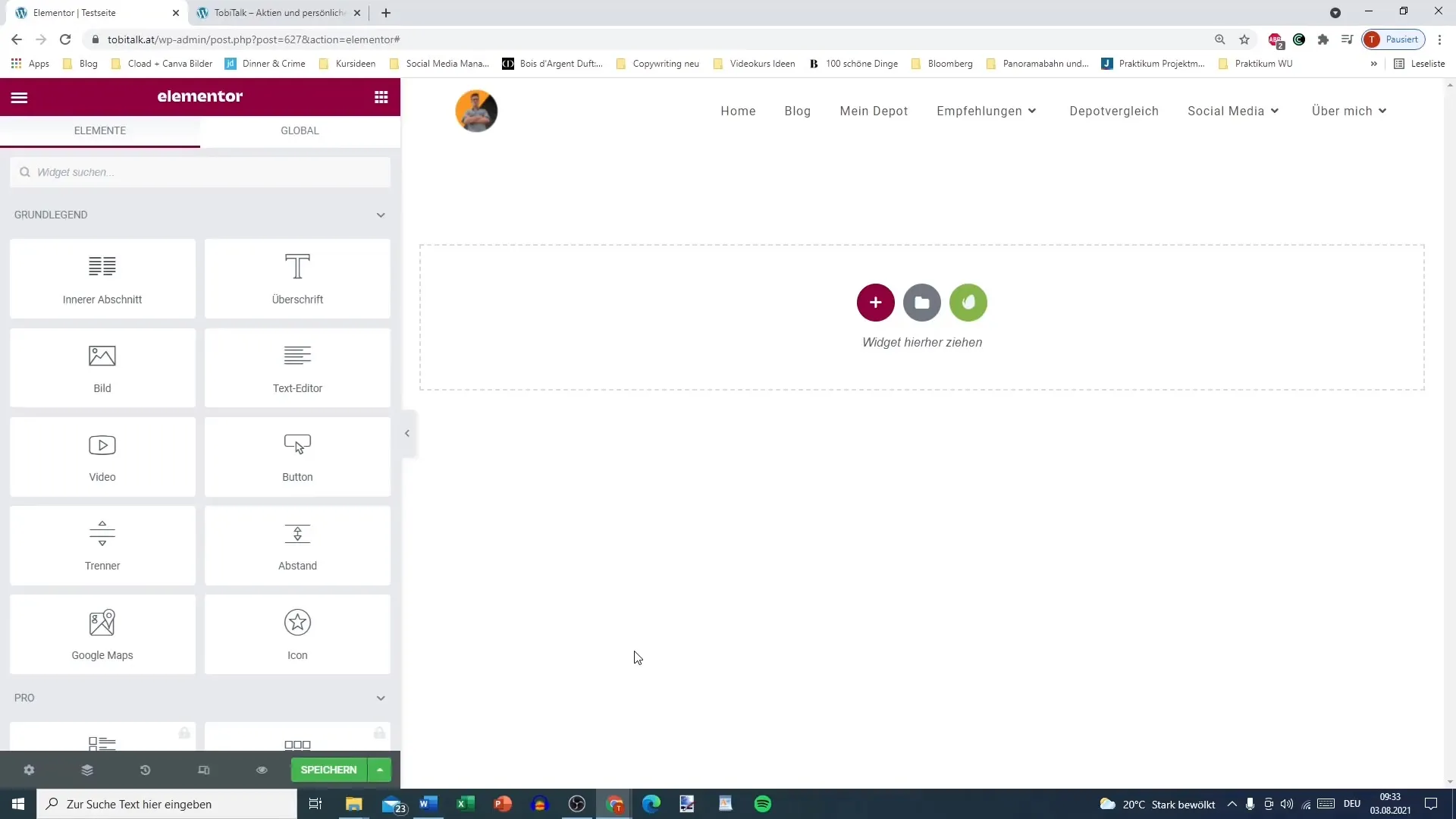
Valg av nettsideinnstillinger
Når du åpner menyen, ser du alternativet "Nettstedinnstillinger". Klikk på det for å se de ulike alternativene for nettsiden din. Her kan du gjøre grunnleggende tilpasninger.
Sette opp fargene
I nettsideinnstillingene finner du muligheten til å jobbe med farger. Her kan du definere de globale fargene for nettsiden din. Du vil se forhåndsinnstilte farger som "Primær", "Sekundær", "Tekst", "Aksent" og "Grønn".
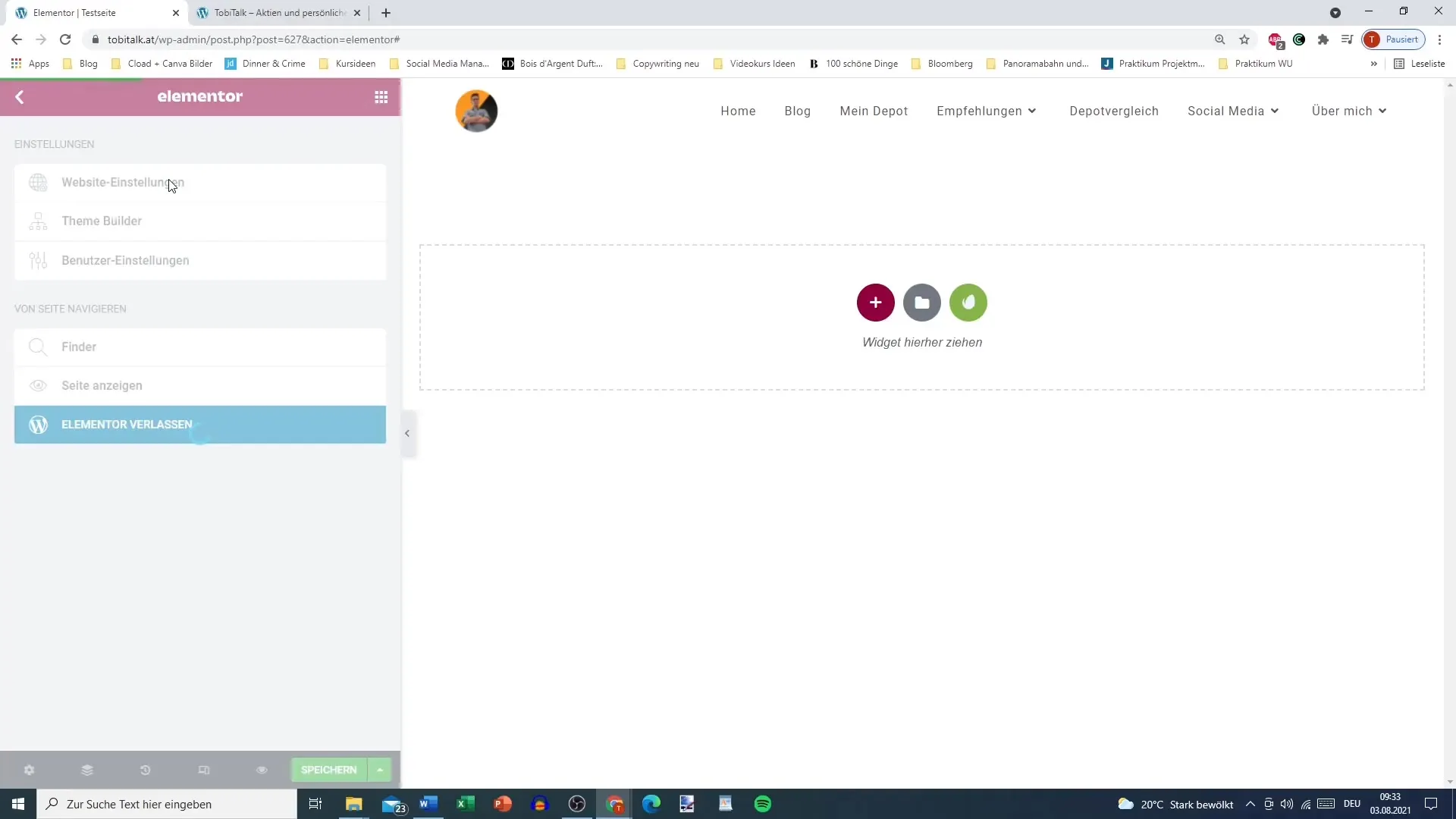
Redigering av forhåndsinnstilte farger
Du kan enkelt endre de forhåndsinnstilte fargene ved å velge og tilpasse fargeverdiene. Hvis du ikke lenger trenger en farge, kan du erstatte eller tilpasse den med en ny farge.
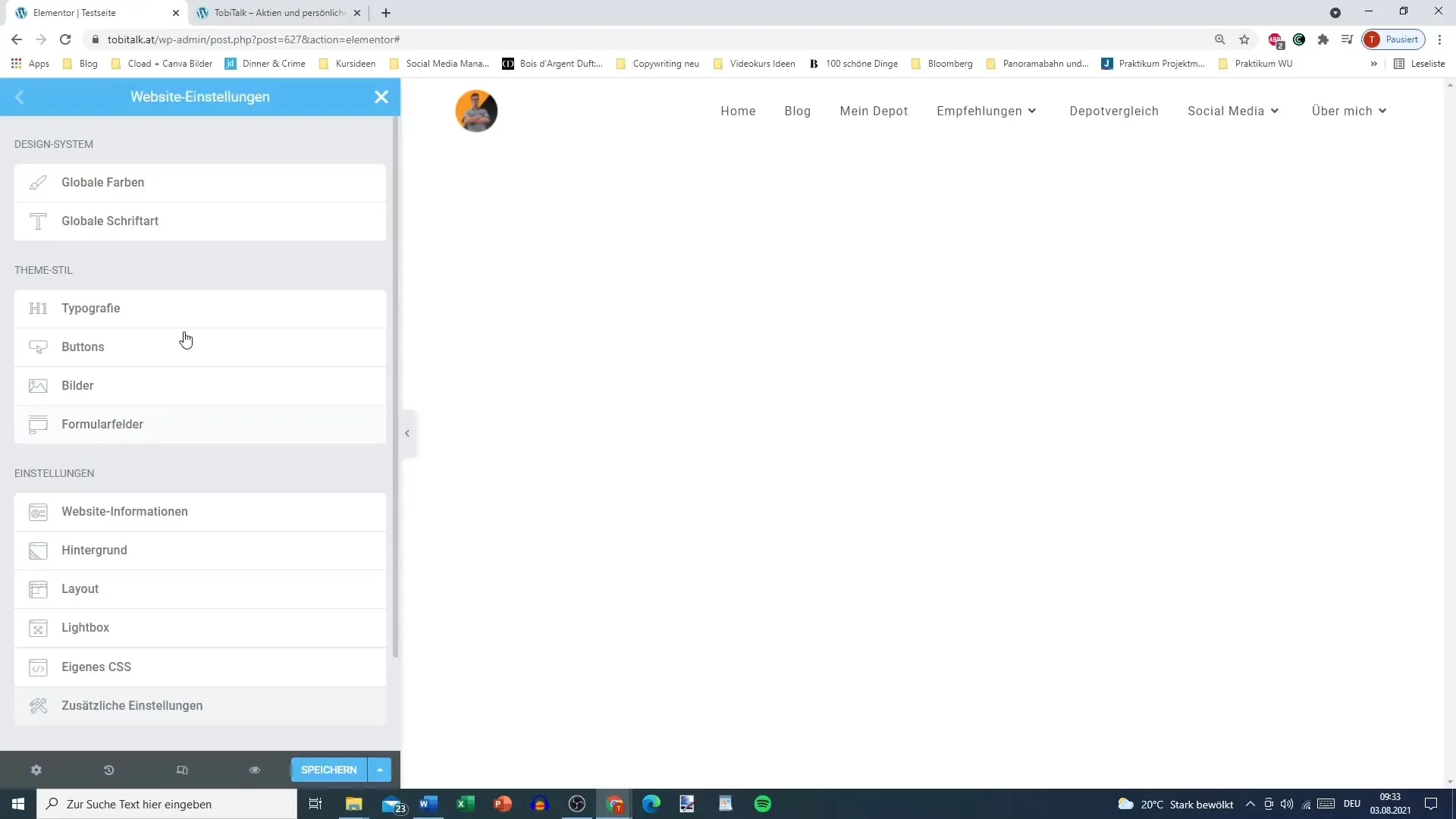
Legge til nye farger
Hvis du trenger spesifikke farger som ikke er inkludert i de forhåndsinnstilte verdiene, kan du legge til nye farger. Bare klikk på feltet for ekstra farge og velg ønsket farge.
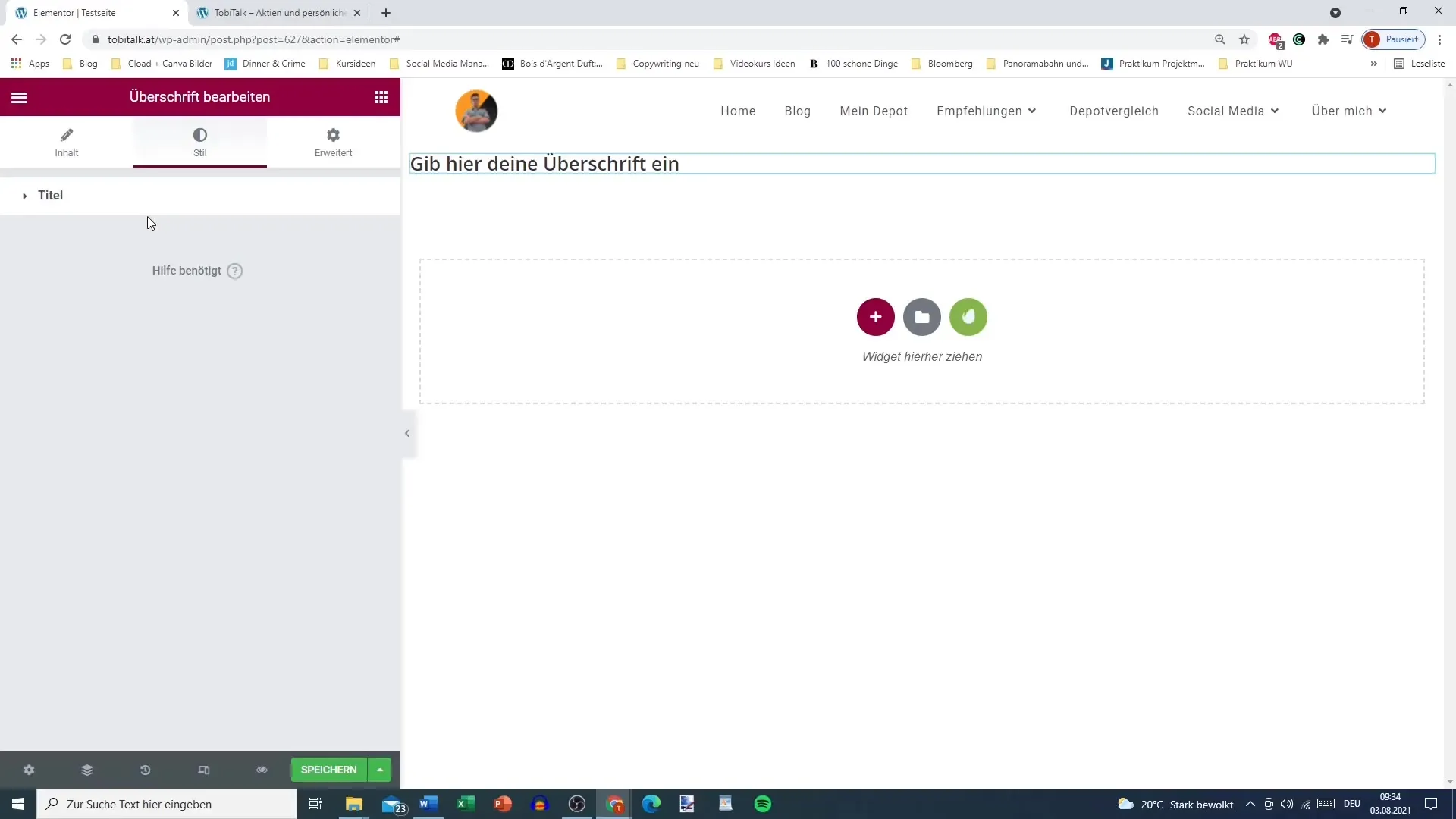
Bruk av globale farger i elementer
Når du legger til et element, som en overskrift, kan du velge de globale fargene. Dette er spesielt praktisk for å sikre en enhetlig visuell stil.
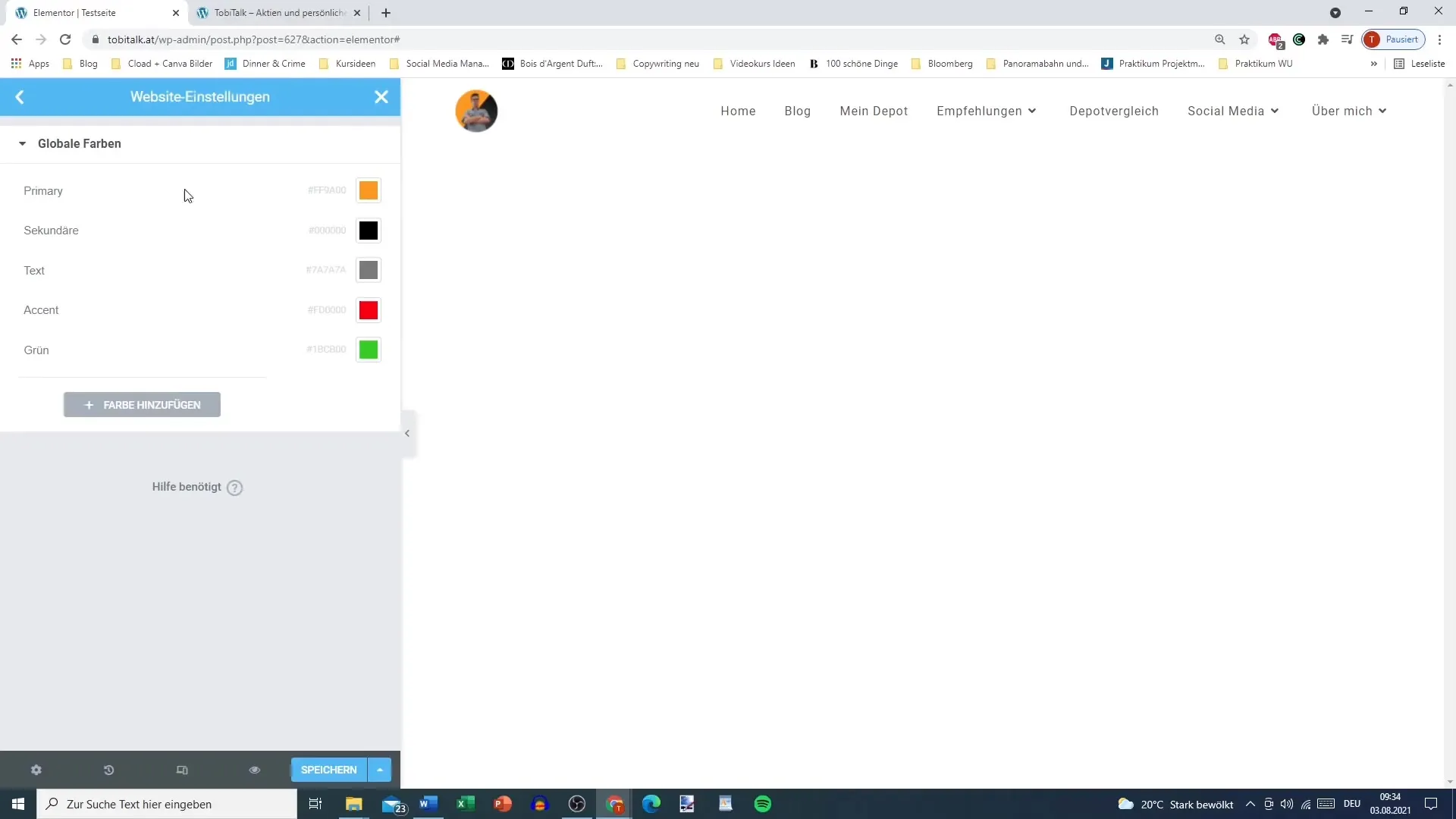
Effekter av endringer i globale farger
En bemerkelsesverdig fordel med globale farger er at endringer du gjør umiddelbart gjelder for alle relevante elementer. Så hvis du endrer primærfargen fra oransje til svart, vil hver overskrift som er knyttet til denne fargen bli automatisk oppdatert.
Raske tilpasninger for en konsistent design
Dette lar deg raskt og enkelt designe nettsiden din konsistent. Når du endrer primærfargen, får du umiddelbart se hvordan denne endringen påvirker hele nettsiden din.
Fleksibilitet med fargeendringer
Du har også muligheten til å eksperimentere med ulike fargevarianter ved å endre de globale fargene. Hvis du ikke liker en midlertidig endring i aksentfargene, kan du justere disse enklere og raskere enn om du måtte endre hver enkelt farge manuelt.
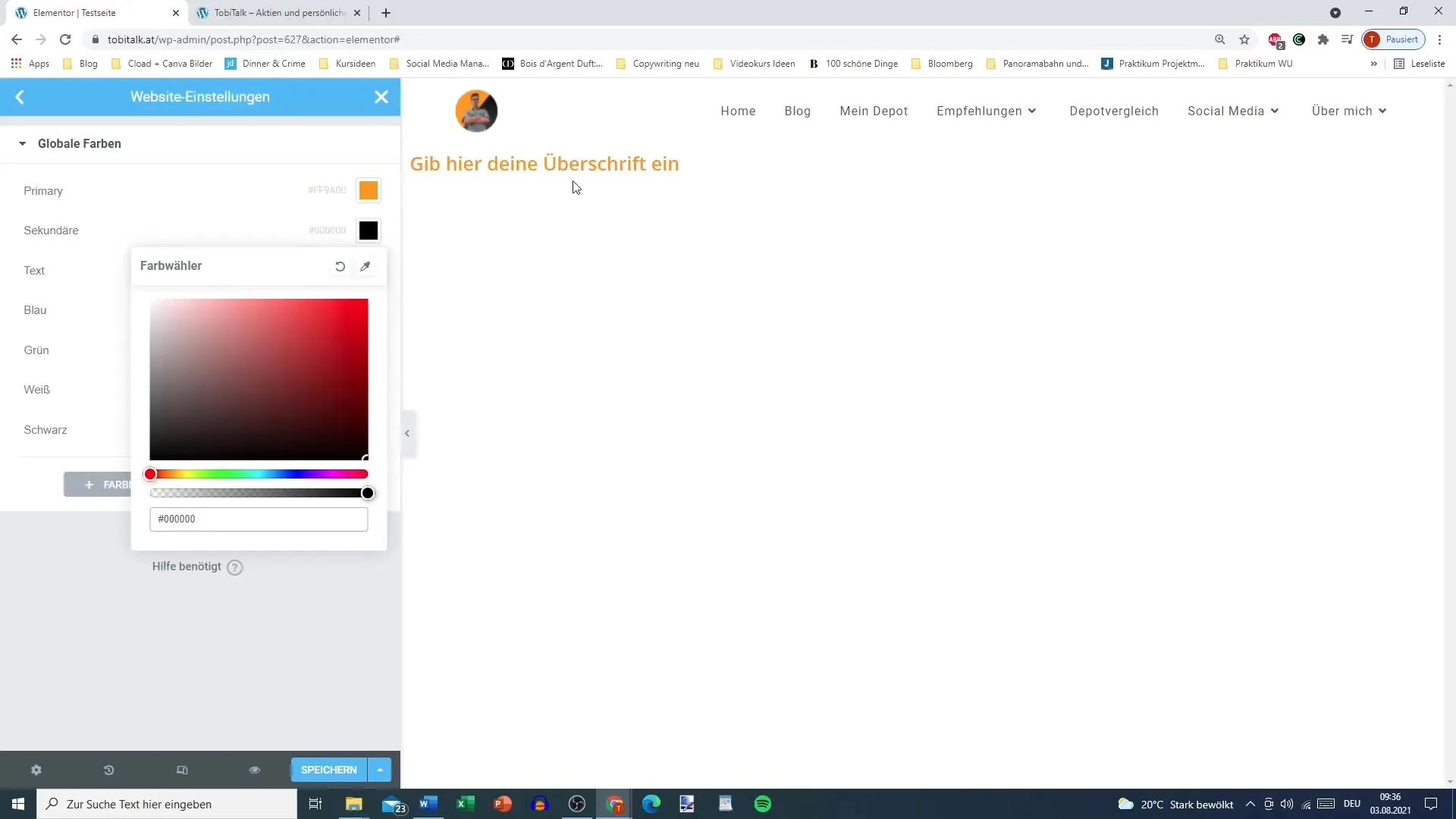
Oppsummering
Bruk av globale farger i Elementor gir deg en enkel og effektiv måte å skape et konsekvent og tiltalende design for nettsiden din. Innsiktene fra denne veiledningen gjør det mulig for deg å gjøre raske justeringer og utføre større endringer med et klikk, noe som betydelig forenkler hele designprosessen.
Ofte stilte spørsmål
Hva er globale farger i Elementor?Globale farger er forhåndsdefinerte fargeverdier som kan brukes på ulike elementer på nettsiden din. Endringer i en global farge vil automatisk påvirke alle elementer som er knyttet til denne fargen.
Hvordan får jeg tilgang til de globale fargene?Du får tilgang til de globale fargene ved å velge fargealternativene i Elementor-nettstedsinnstillingene.
Kan jeg legge til egne farger i de globale fargene?Ja, du kan legge til egne farger ved å redigere de relevante feltene i avsnittet for de globale fargene.
Vil endringer i en global farge påvirke alle elementer?Ja, endringer i en global farge vil umiddelbart påvirke alle elementer som bruker denne fargen, noe som sparer deg tid og innsats.
Hvordan kan jeg lagre innstillingene?Etter at du har gjort alle ønskede endringer, kan du lagre innstillingene for å aktivere dine nye fargejusteringer.


